كيفية تنزيل واستخدام خلفيات تكبير ممتعة
Miscellanea / / August 05, 2021
في هذا البرنامج التعليمي ، سنوضح لك كيفية تنزيل خلفيات Zoom واستخدامها. حتى العام الماضي أو نحو ذلك ، عندما يتعلق الأمر بمكالمات الفيديو الجماعية ، كان Skype هو الخيار المفضل. ومع ذلك ، في عام 2020 ، حدث تغيير جذري في المناظر الطبيعية. شهدت تطبيقات مثل Microsoft Teams و Google Meet و Zoom ارتفاعًا هائلاً في قاعدة المستخدمين الخاصة بهم. بينما كان للاثنين السابقين بالفعل اسم علامة تجارية كبير مرتبط بهما ، لم يكن الأمر كذلك مع الأخير. ومع ذلك ، كما اتضح ، تمكنت Zoom من التفوق على جميع منافسيها.
إن القدرة على إضافة ما يصل إلى 100 مشارك في المكالمات العادية ، وأكثر من 500 باستخدام الوظائف الإضافية ، جعلته حقًا مكانًا متميزًا بين الجماهير. أضف إلى الكم الهائل من التخصيصات التي يقدمها ، ولا يمكن لأحد أن يطلب المزيد. في هذا الصدد ، يتيح لك التطبيق استخدام أنواع عديدة من الخلفيات المخصصة التي يمكنك تطبيقها على مكالماتك الجماعية. بعد كل شيء ، لا ترغب في إظهار غرفة نومك الفوضوية في الخلفية ، أليس كذلك؟ مع ذلك ، سيساعدك هذا الدليل على تنزيل واستخدام خلفيات Zoom الممتعة. اتبع على طول للخطوات.
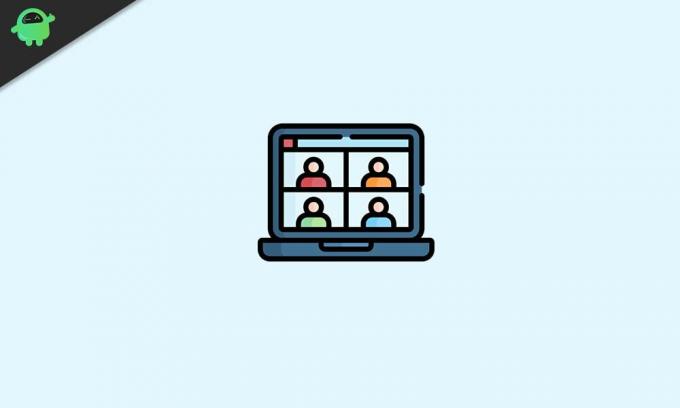
جدول المحتويات
-
1 كيفية تنزيل Zoom Backgrounds
- 1.1 مواقع الويب التي تقدم صورًا مجانية ومدفوعة
-
2 كيفية إضافة خلفيات للتكبير
- 2.1 تطبيق خلفيات على Windows / Mac
- 2.2 تطبيق Zoom Background Wallpapers على الأجهزة المحمولة
- 2.3 تطبيق الخلفيات أثناء اجتماع Live Zoom
كيفية تنزيل Zoom Backgrounds
يقدم التطبيق بالفعل بعض الخلفيات المحددة مسبقًا التي يمكنك استخدامها في مكالماتك الجماعية. ومع ذلك ، فإن العدد محدود ، والأهم من ذلك أنه لا يلبي احتياجات الجميع. لحسن الحظ ، لديهم أيضًا خيار تحميل الخلفيات المخصصة الخاصة بك.
لكن من الصعب حقًا العثور على تلك الصورة المثالية من مجموعة كبيرة من الخلفيات المتاحة عبر الإنترنت. لمساعدتك ، ندرج بعض المواقع التي تقدم صورًا ملكية مجانية عالية الجودة بالإضافة إلى بعض الخيارات التي توفر صورًا مدفوعة. يمكنك الرجوع إلى الشخص الذي يناسب متطلباتك.
مواقع الويب التي تقدم صورًا مجانية ومدفوعة
في هذا الصدد ، هناك عدد غير قليل من مواقع الويب التي تقدم صورًا مجانية بشكل قانوني بجودة HD كاملة. يمكنك تنزيل أي منها واستخدامها كخلفية Zoom. بعض من الجدير بالذكر تشمل بيكساباي و Unsplash. بالنسبة لمعظم الناس ، كانت Pixabay هي موقعهم المفضل لتنزيل الصور عبر مجالات متنوعة دون دفع أي أموال. يوفر أكثر من 1.8 مليون صورة عالية الجودة ومقاطع فيديو ورسوم توضيحية للرسومات المتجهة والمزيد.
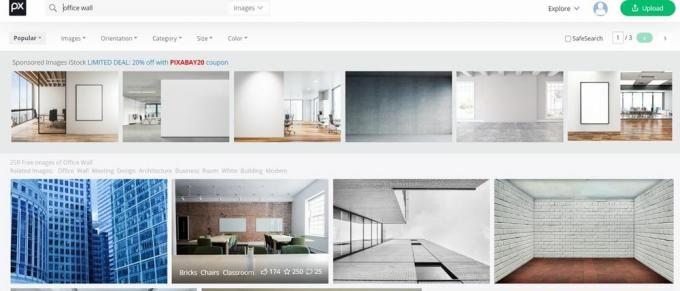
فقط لتنزيل الصور بجودة عالية الدقة ، قد تحتاج إلى إنشاء حساب مجاني ، وبالنسبة للآخرين ، لا يلزم إنشاء حساب. ومع ذلك ، إذا لم تستطع Pixabay مطابقة متطلباتك ، فيجب أن يكون Unsplash بالتأكيد. كما أنه يحتوي على أطنان من الصور المجانية عالية الجودة التي يمكن تنزيلها مجانًا تمامًا. هناك عدد كبير من الفئات التي يمكنك الاستفادة منها بشكل كامل أيضًا.

في بعض الحالات. قد لا يكون الخيار المجاني هو أفضل رهان. إذا لم ينجح كلا الخيارين أعلاه في توفير الصور المرغوبة ، فيمكنك تجربة الخيارات المدفوعة. في هذا الصدد، صور Adobe Stock أو صراع الأسهم لاعبان كبيران في السوق. لذا توجه إلى أي من البدائل الأربعة المجانية / المدفوعة المذكورة أعلاه وقم بتنزيل الصورة / الصور التي تختارها. بمجرد الانتهاء من التنزيل ، راجع الإرشادات أدناه لاستخدام هذه الصور كخلفيات Zoom.
كيفية إضافة خلفيات للتكبير
الآن بعد أن قمت بتنزيل الصور ، حان الوقت لتطبيقها كخلفية لك. اتبع الخطوات أدناه لذلك. بادئ ذي بدء ، سنقوم بإدراج خطوات القيام بذلك على نظامي التشغيل Windows و Mac. سيتم بعد ذلك اتباع الخطوات الخاصة بهاتفك الذكي. اتبع على طول.
تطبيق خلفيات على Windows / Mac
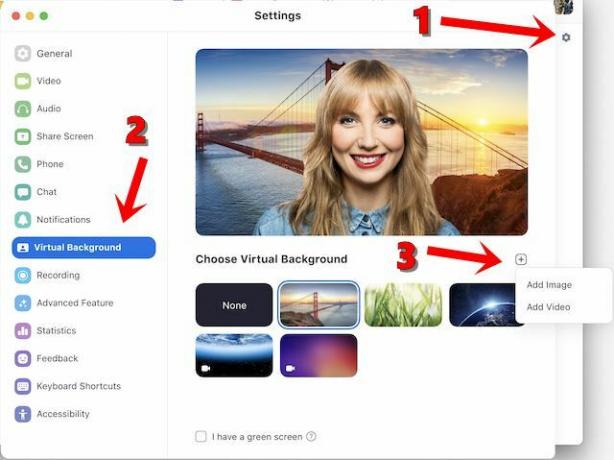
- افتح تطبيق Zoom على جهاز الكمبيوتر أو جهاز Mac.
- ثم انقر فوق أيقونة الإعدادات الموجودة في الزاوية العلوية اليمنى.
- من شريط القائمة الأيسر ، انقر فوق خيار Virtual Background.
- بعد ذلك ، انقر فوق أيقونة Plus الموجودة في أقصى اليمين ، أسفل الفيديو الخاص بك
- من القائمة التي تظهر ، اختر Add Image أو Add Video حسب الحاجة ، حدد الصورة المطلوبة وهذه هي.
كانت هذه خطوات لتنزيل واستخدام خلفيات Zoom على جهاز Mac أو إعداد الكمبيوتر الشخصي. دعنا نوجه انتباهنا الآن نحو الخطوات الخاصة بنفس الشيء على هواتفك الذكية.
تطبيق Zoom Background Wallpapers على الأجهزة المحمولة
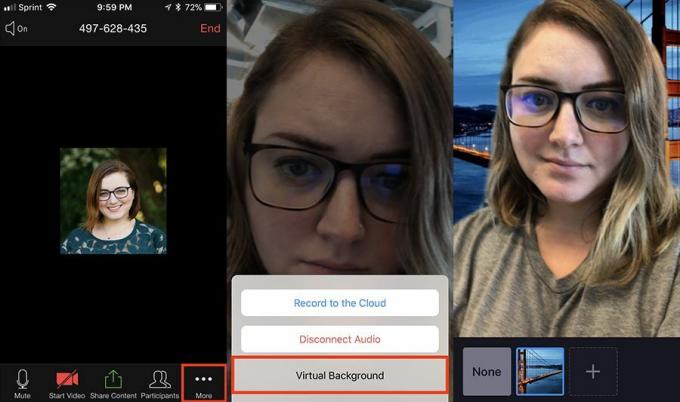
- قم بتشغيل تطبيق Zoom (iOS | ذكري المظهر) على هاتفك الذكي وقم بتسجيل الدخول باستخدام تفاصيل حسابك.
- ثم اضغط على خيار المزيد الموجود في أسفل اليمين.
- حدد خيار الخلفية الافتراضية من القائمة التي تظهر
- انقر الآن على أيقونة + لتحميل صورة جديدة وسيتم بعد ذلك تطبيقها تلقائيًا.
تطبيق الخلفيات أثناء اجتماع Live Zoom
إذا قمت بالفعل بتنزيل خلفية Zoom المطلوبة ولكنك لم تطبقها بعد ، يمكنك القيام بذلك حتى في منتصف الاجتماع المباشر. إليك كيف يمكن القيام بذلك:

- أثناء الاجتماع ، انقر فوق السهم المتجه لأعلى (^) بجوار خيار بدء / إيقاف الفيديو.
- بعد ذلك ، انقر فوق اختيار خلفية افتراضية.
- حدد الصورة المطلوبة وهذه هي.
بهذا نختتم الدليل حول كيفية تنزيل خلفيات Zoom واستخدامها. لقد قمنا بإدراج خطوات Windows و Mac والأجهزة المحمولة. علاوة على ذلك ، أظهرنا أيضًا كيفية تطبيق هذه الخلفيات المخصصة أثناء منتصف الاجتماع. إذا كان لا يزال لديك أي شكوك ، فأخبرنا بذلك في التعليقات أدناه. التقريب ، هنا بعض نصائح وحيل iPhone, نصائح وحيل للكمبيوتر الشخصيو و نصائح وخدعة Android التي يجب عليك التحقق منها أيضًا.



![أفضل موضوع Substratum لأجهزة Samsung Galaxy [تنزيل Theme Pack]](/f/cc9c293304af68f31251967417720658.jpg?width=288&height=384)